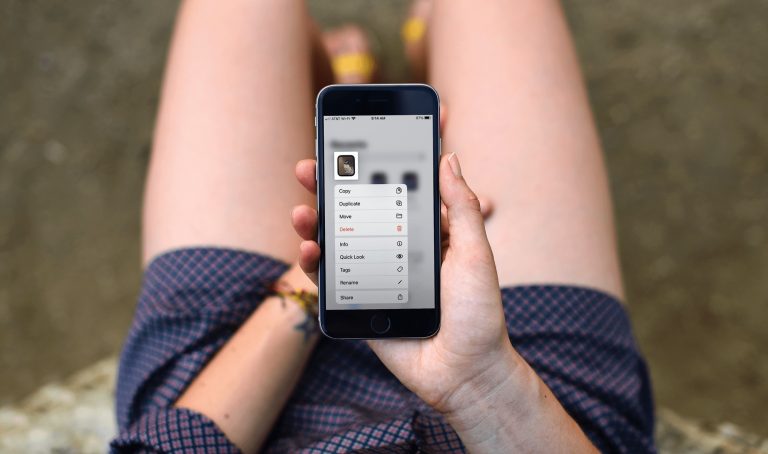Как отправить местоположение Google Maps с компьютера на телефон
В этом руководстве мы покажем вам, как легко отправить местоположение ресторана, памятника, магазина или другой достопримечательности из Карт Google на вашем компьютере на ваш iPhone или телефон Android. Мы также покажем вам, что делать, если это не удается.
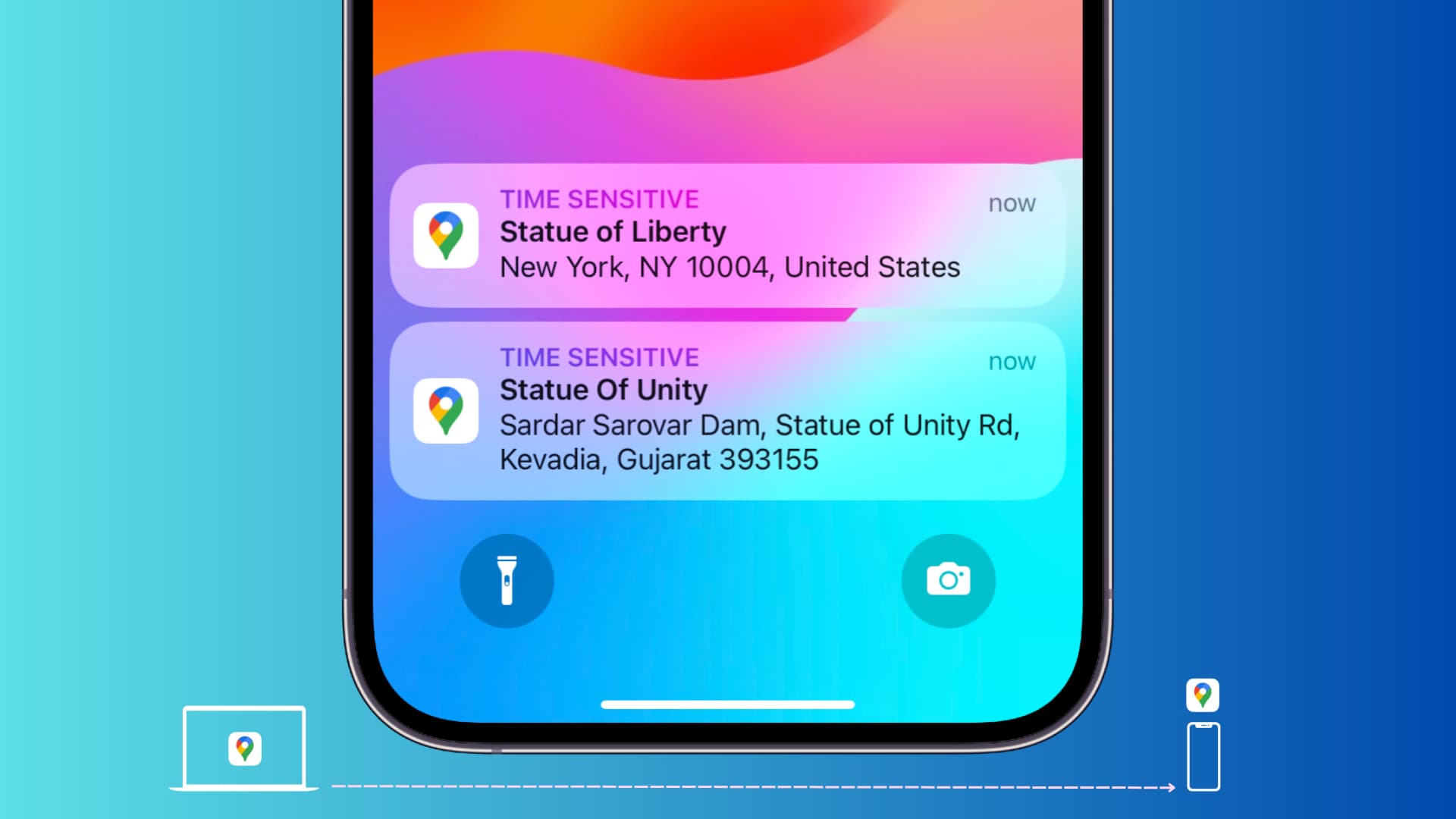
Примечание. Удивительно, но при тестировании я обнаружил, что вы не можете отправить местоположение с компьютера на iPad, даже если это модель с сотовой связью!
Отправить местоположение с компьютера на телефон
1) Посетите Карты Google в веб-браузере на вашем Mac или ПК. Убедитесь, что вы вошли в свою учетную запись Google, которая также используется для входа в Карты Google на вашем телефоне.
2) Воспользуйтесь строкой поиска, чтобы найти нужное место.
3) Нажмите Отправить на телефон.
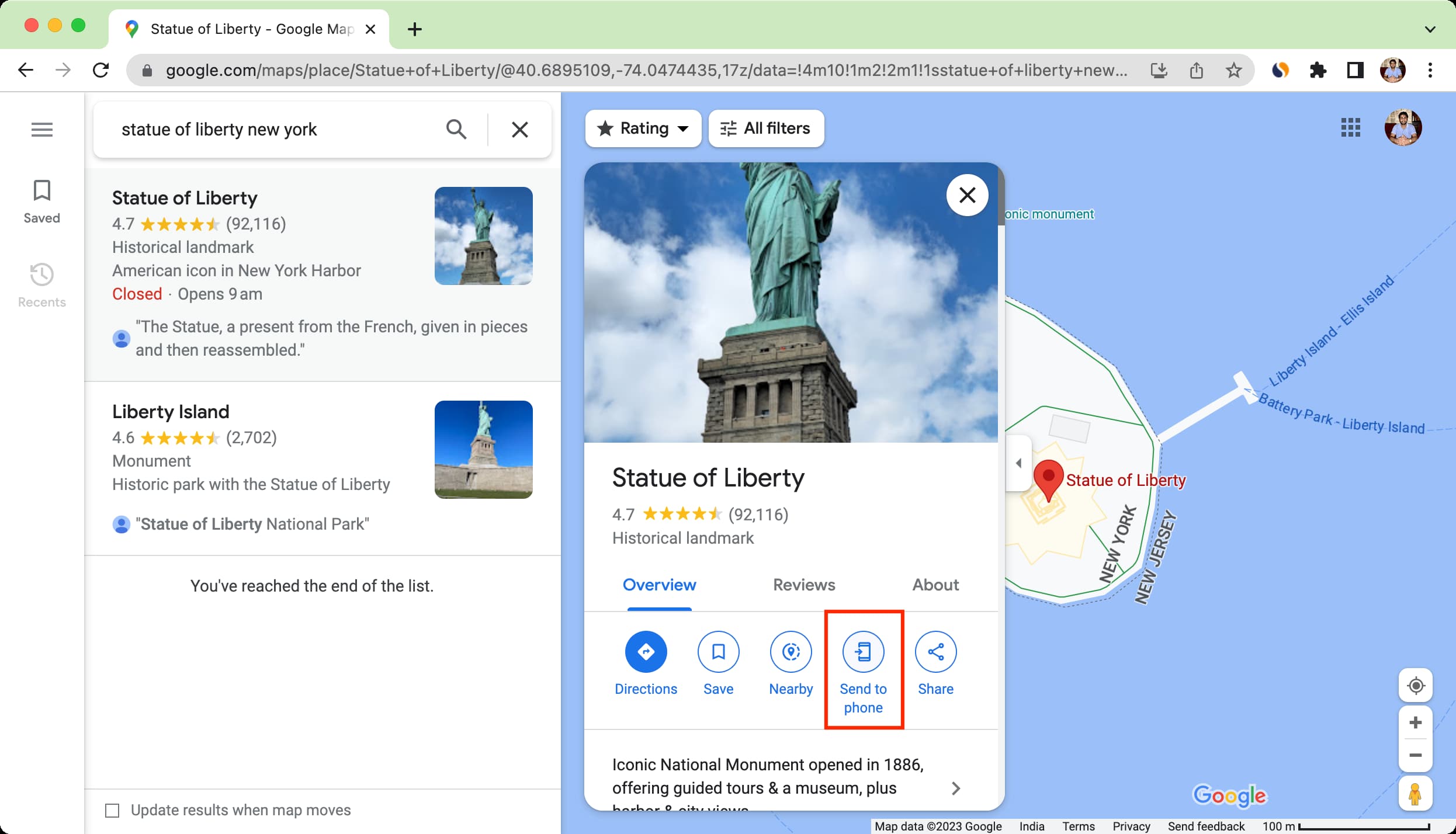
4) Выберите свой телефон iPhone или Android.
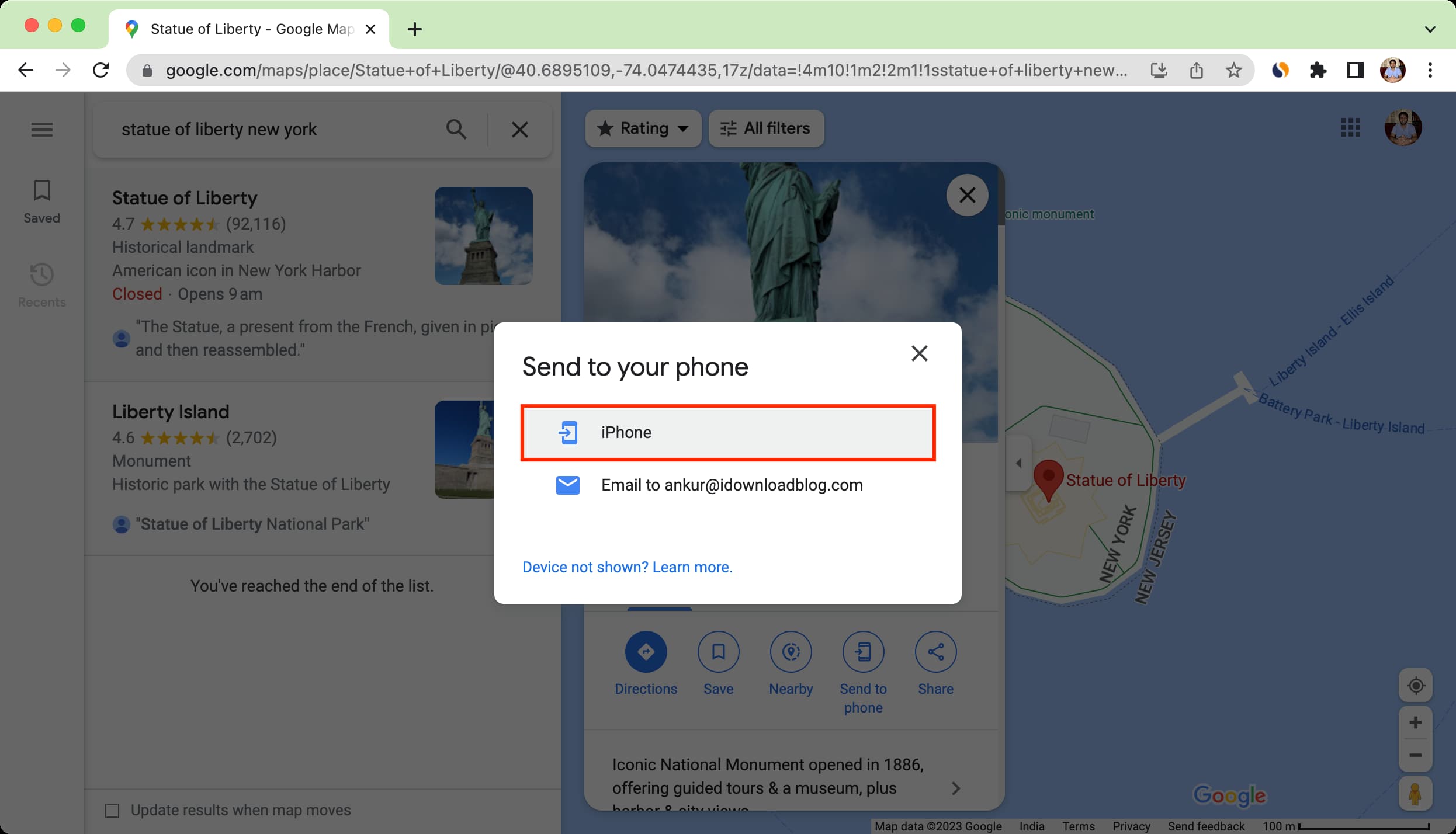
4) Вы мгновенно получите уведомление на свой телефон с этим местоположением. Коснитесь его, и он откроется в приложении Google Maps на вашем телефоне.
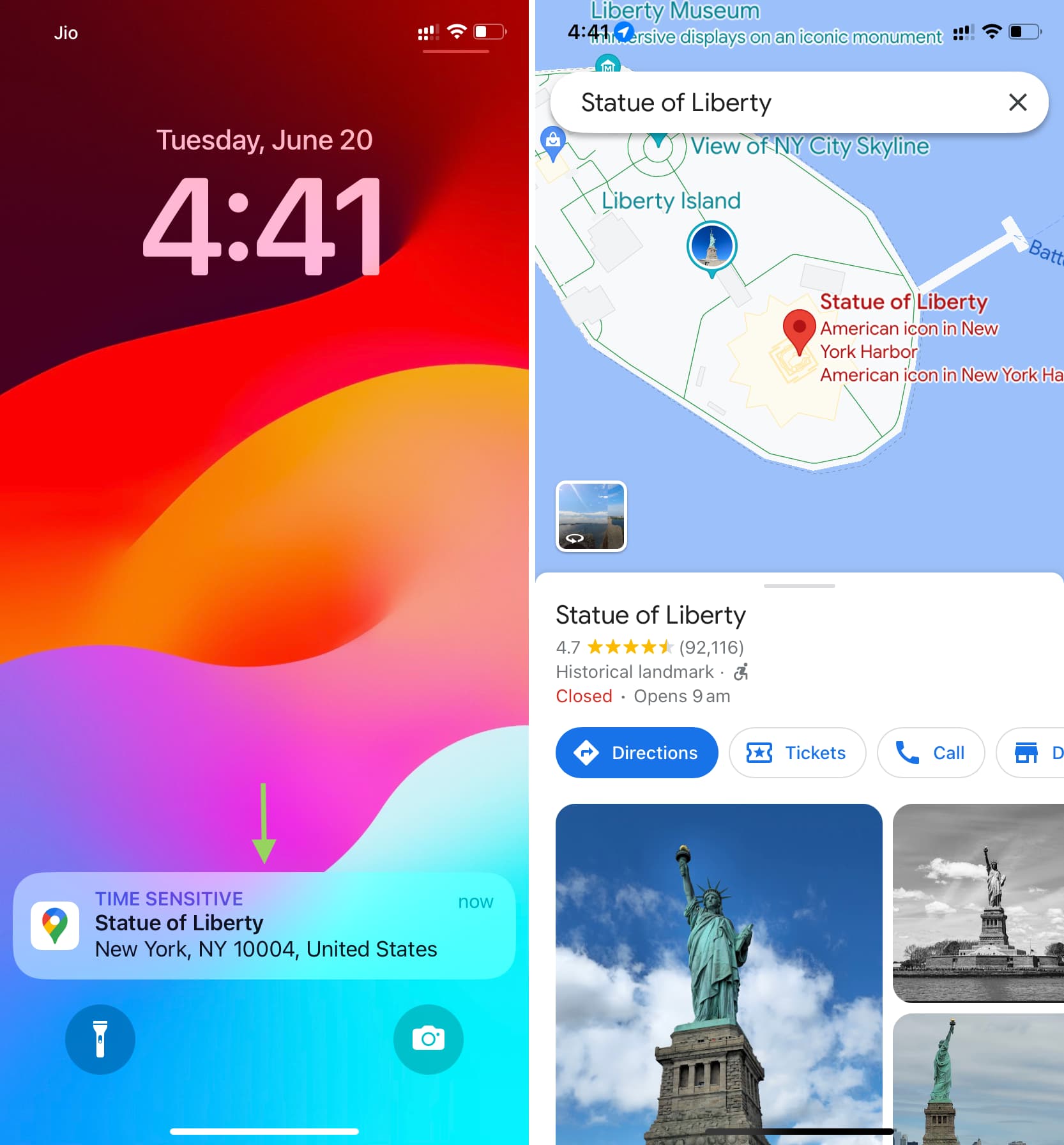
Что делать, если вы не можете отправить местоположение Google Maps с компьютера на телефон?
Вот основные советы по устранению неполадок.
1. Подключите телефон к своей учетной записи Google.
Убедитесь, что вы посещаете Карты Google на своем компьютере и входите в свою учетную запись Google, которая также зарегистрирована на вашем телефоне. Если вы не вошли в систему, нажмите кнопку «Войти» в правом верхнем углу или войдите, нажав кнопку «Отправить на телефон».
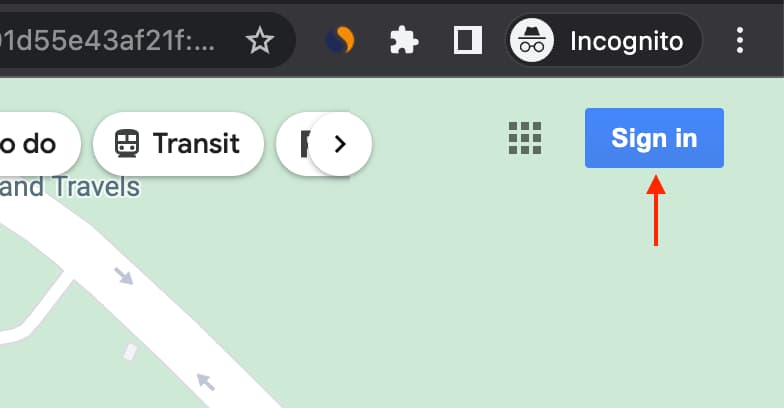
Войдите в Google Карты на своем iPhone или телефоне Android, используя ту же учетную запись Google, в которую вы вошли. google.com/карты на твоем компьютере. Коснитесь значка изображения профиля в приложении Google Maps, чтобы войти в систему. И если вы уже вошли в приложение, используя другую учетную запись Google, вам не нужно выходить из нее. Просто коснитесь изображение профиля > стрелка рядом с текущей учетной записью и выберите Добавить еще одну учетную запись.
2. Включите уведомление для Google Maps на телефоне.
Естественно, вы не получите уведомление на свой телефон, если оповещения Google Maps отключены на системном уровне.
На айфоне
- Откройте приложение «Настройки» и нажмите «Уведомления».
- Прокрутите вниз и выберите Карты Google.
- Убедитесь, что переключатель Разрешить уведомления включен. Кроме того, убедитесь, что установлены флажки для экрана блокировки, центра уведомлений и баннеров.
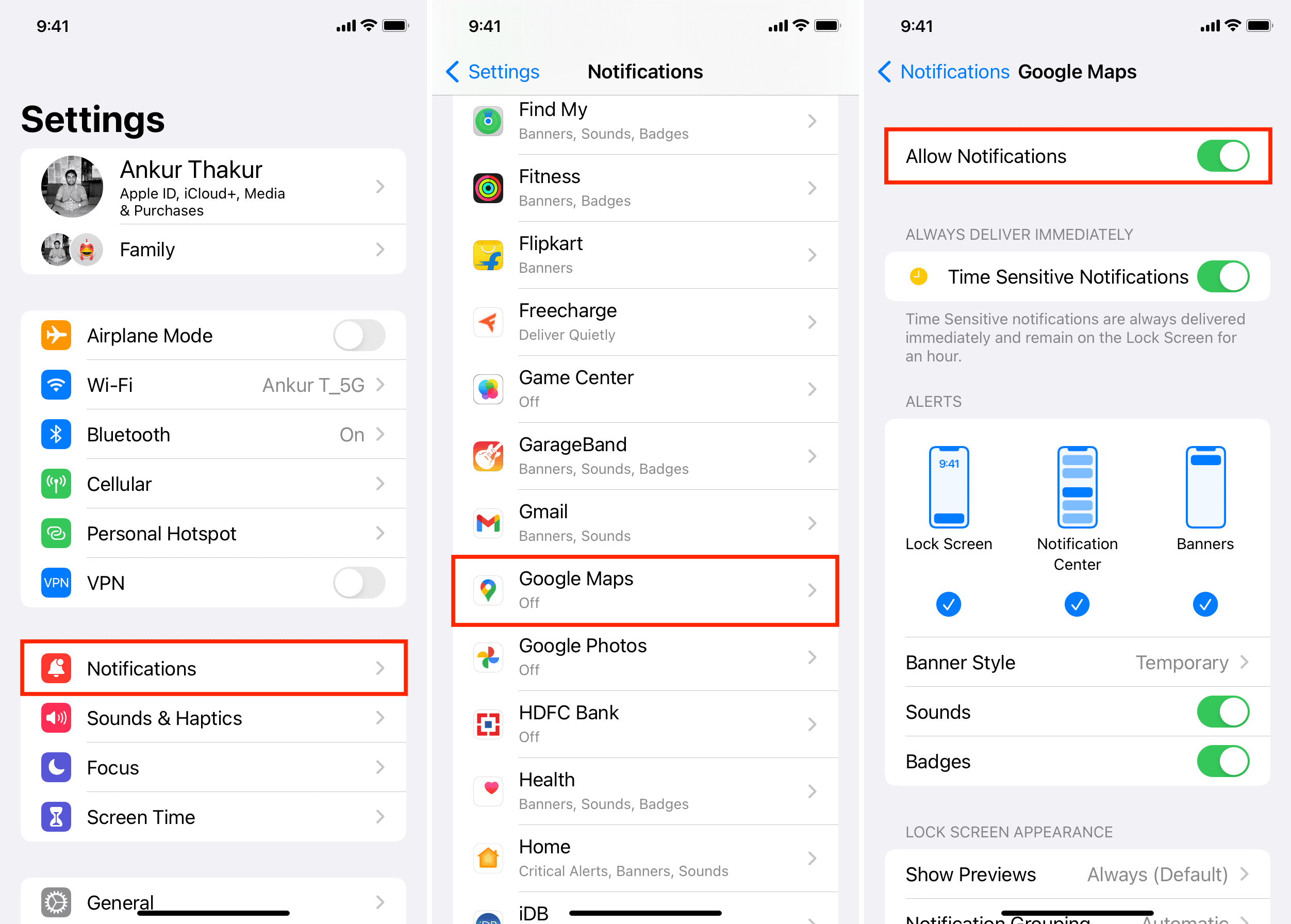
На телефоне Android
Точные шаги могут отличаться от одной марки телефона к другой. Но вот шаги для смартфона Motorola со стандартной версией Android:
- Зайдите в «Настройки» и нажмите «Уведомления».
- Коснитесь Настройки приложения.
- Коснитесь раскрывающегося меню «Последние» вверху и выберите «Все приложения». Убедитесь, что переключатель рядом с Картами включен. Вы также можете нажать «Карты» и углубиться в кучу настроек уведомлений для этого приложения.
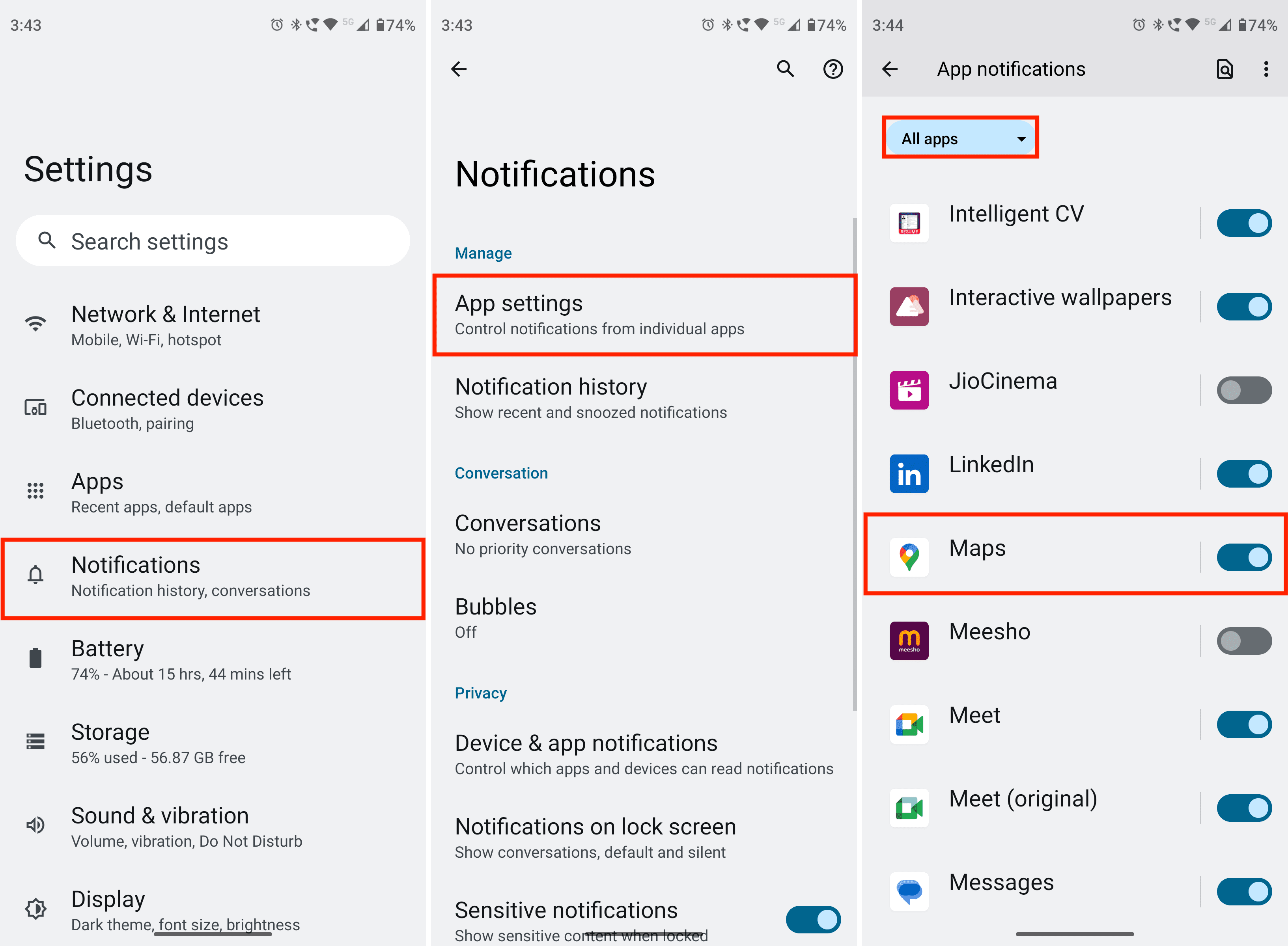
3. Обновите приложение
Все еще не видите свой телефон при попытке отправить местоположение с компьютера на iPhone или Android? Направляйтесь к Магазин приложений или Google Play магазин и обновите приложение Google Maps.
4. Перезагрузите телефон
Даже если это не поможет, попробуйте перезагрузить телефон и обновить веб-страницу Google Maps на своем компьютере.
5. Переустановите приложение
Наконец, если ничего не помогает, удалите приложение и загрузите его снова.
На айфоне
Вы можете выполнить обычные шаги, чтобы удалить приложение, а затем получить его снова из Apple App Store. После этого войдите в систему, используя учетную запись Google, которая находится на Картах Google в браузере вашего компьютера.
Телефон на Андроиде
Поскольку Google Maps является основным системным приложением на Android, вы не можете удалить его полностью. Однако вы можете посетите страницу Google Maps в Play Store и нажмите «Удалить», чтобы удалить все обновления приложения. После этого перезагрузите телефон и обновите приложение до последней версии.
В дополнение к этому вы можете очистить кеш для Google Maps на своем телефоне Android, выполнив следующие действия:
- Коснитесь и удерживайте значок «Карты» в панели запуска или на главном экране и выберите вариант информации.
- Нажмите «Хранилище и кеш» на Информация о приложении экран.
- Коснитесь Очистить кеш.
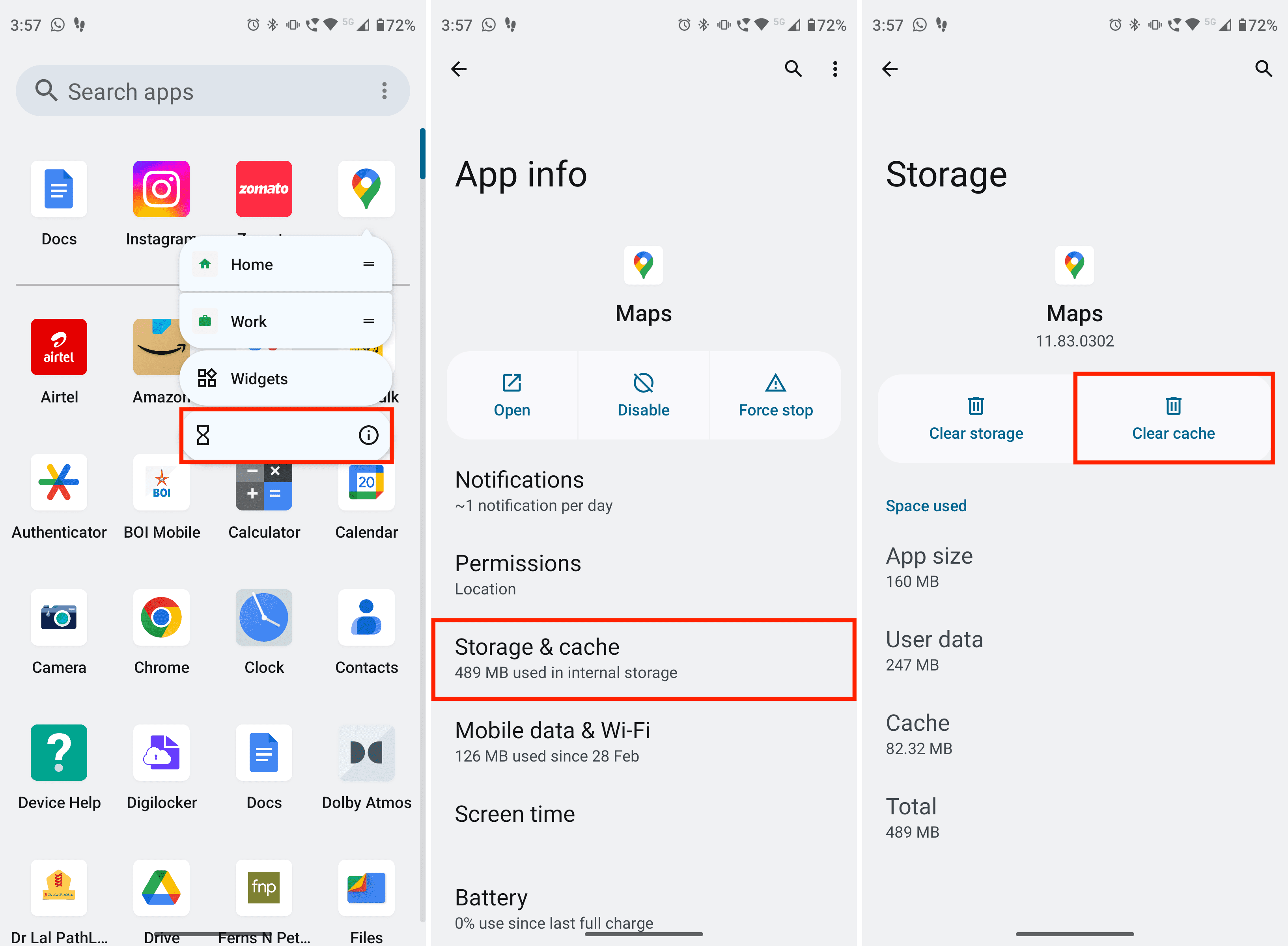
Другие советы по карте: